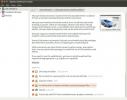Как да управлявате разрешенията на Flatpak в Linux
Flatseal е вълнуващо приложение, което позволява на всеки потребител на Linux да управлява разрешенията на Flatpak за приложения. Това е отличен инструмент, който поставя потребителите на Linux да контролират своите приложения, в свят, в който програмите изискват все повече и повече достъп до нашите системи.
В това ръководство ще разгледаме как да инсталирате Flatseal. Ще ви покажем и как да го използвате за управление на разрешенията на любимите си приложения Flatpak.
Инсталиране на Flatseal
Приложението Flatseal трябва да бъде инсталирано на вашия Linux компютър, преди да можем да започнем да управляваме разрешенията на отделни програми на Flatpak. За щастие, инструментът Flatseal е в магазина за приложения Flathub и е доста лесен за настройване. Изходният код също е достъпен, а инструкциите за съставянето му са много ясни.
За да започнете инсталирането на Flatseal на вашия компютър с Linux, отворете прозореца на терминала, като натиснете Ctrl + Alt + T или Ctrl + Shift + T на клавиатурата. След това следвайте инструкциите за инсталиране, описани по-долу, които съответстват на предпочитания от вас метод за настройка.
Инсталиране чрез Flathub
Инсталирането на Flatseal чрез магазина за приложения Flathub е най-добрият начин, тъй като няма изходен код за компилиране и приложението работи направо извън кутията. За да започнете инсталацията, трябва да инсталирате изпълнението на Flatpak на вашия компютър с Linux.
Изпълнението на Flatpak лесно се инсталира на повечето популярни операционни системи Linux чрез командния ред. За да го настроите на вашето устройство, потърсете пакета “flatpak”. След това го инсталирайте по начина, по който обикновено инсталирате пакети. Освен това, ако имате проблеми с настройката на Flatpak на вашата Linux система, следвайте нашето задълбочено ръководство за това как да накарате Flatpak да работи.
Когато изпълнението на Flatpak работи и трябва да се абонирате за магазина на приложения Flathub. За целта използвайте flatpak дистанционно-добавяне по-долу.
sudo flatpak remote-add - ако не съществува flathub https://flathub.org/repo/flathub.flatpakrepo
След като настроите магазина за приложения Flathub на вашата Linux система, вие ще можете лесно да инсталирате програмата Flatseal с помощта на инсталирате flatpak по-долу. Имайте предвид, че инсталирането на тази програма означава и инсталиране на различни библиотеки за изпълнение и пакети, които тя изисква.
sudo flatpak инсталирате flathub com.github.tchx84.Flatseal -y
След като командата по-горе приключи изпълнението, версията на Flatpak на Flatseal ще бъде готова за използване на вашия Linux компютър. За да стартирате приложението, потърсете „Flatseal“ в менюто на приложението си. Или изпълнете следната команда за изпълнение по-долу в прозореца на терминала.
flatpak run com.github.tchx84.Flatseal
Инсталиране чрез Source
Версията на Flatpak на Flatseal е чудесен начин да накарате приложението да работи. Ако обаче искате да се оправите с кода, ще трябва да изградите от източника. Ето как.
Етап 1: Изтеглете изходния код чрез git клон команда.
git клон https://github.com/tchx84/Flatseal.git
Стъпка 2: Преместете сесията си на терминала в папката „Flatseal“, като използвате CD команда.
cd Flatseal
Стъпка 3: Използвай flatpak-строител команда за съставяне на програмата.
flatpak-builder --force-clean --repo = repo build com.github.tchx84.Flatseal.json
Стъпка 4: Изпълнете flatpak build-bundle команда за довършване на сградата.
flatpak build-bundle repo flatseal.flatpak com.github.tchx84.Flatseal
Стъпка 5: Инсталирайте програмата Flatseal с инсталирате flatpak.
flatpak инсталирате flatseal.flatpak
Управление на разрешенията на Flatpak с Flatseal
Сега, когато приложението Flatseal е инсталирано на вашия компютър с Linux, можем да го използваме за контрол на разрешенията на различни приложения на Flatpak настроен на вашата система.
За да стартирате, стартирайте приложението Flatseal на вашия компютър с Linux (ако вече не е отворено), като потърсите „Flatseal“ в менюто на приложението си или го изпълнете чрез командата за изпълнение по-долу.
flatpak run com.github.tchx84.Flatseal
С отвореното приложение следвайте стъпка по стъпка инструкциите, описани по-долу, за да научите как да управлявате разрешенията на Flatpak приложения в Linux.
Етап 1: Намерете страничната лента в приложението Flatseal отляво и намерете приложението, което искате да управлявате. Когато сте намерили приложението си, щракнете върху него с мишката, за да отворите настройките му вътре в програмата.
Стъпка 2: Когато щракнете върху приложението си в Flatseal, всички разрешения за приложение ще се заредят в основното приложение. Превъртете и ги разгледайте.
Стъпка 3: Когато намерите разрешения, които искате да изключите, щракнете върху плъзгача и променете плъзгача от включен към изключен. Ще знаете, че разрешението е изключено, когато плъзгачът вече не показва син цвят. Имайте предвид, че изключването на разрешения, които са от съществено значение за приложение, може да доведе до спиране на работата му или показване на грешка.

Стъпка 4: Погледнете списъка с разрешения и включете всички разрешения, до които искате приложението да има достъп. Внимавайте обаче! Активирането на разрешения, които не разбирате, може да бъде много опасно! Включете разрешенията за приложение Flatpak само ако сте сигурни какво правят!

След като се объркате с разрешенията в приложението си, стартирайте го и ще видите направените промени. Имайте предвид, че можете да възстановите промените в разрешенията за всяко приложение Flatpak, като го изберете в Flatseal и кликнете върху бутона „Reset“ в горната част на екрана.
Търсене
скорошни публикации
Как да инсталирате браузъра Midori на Linux
Firefox получава цялото внимание като любимия уеб браузър с отворен...
Как да получите основни шрифтове на Microsoft в Linux
Linux е операционна система с отворен код. В резултат на това липсв...
Inkscape Vector Graphics Editor добавя аерограф и редактиране на многопътни възли
Inkscape Vector Graphics Editor е инструмент за редактиране на граф...